如何给用户设置操作权限呢?我将以以下组织机构,设置用户的权限。采购主管、采购员对《采购单》拥有增删改查的操作权限,库管员、财务总监只能查看《采购单》。
设置用户的操作权限前,必须先设置角色。

1.角色
角色是什么呢?比如公司有10个采购,需要给10个采购分配权限,一个个的分配比较麻烦,我们可以把这一类人抽象为一个角色。角色代表一类用户,便于分配权限。
比如:按照A公司的组织架构,则一共需要创建4个角色:采购员,采购主管,库管员,财务总监。
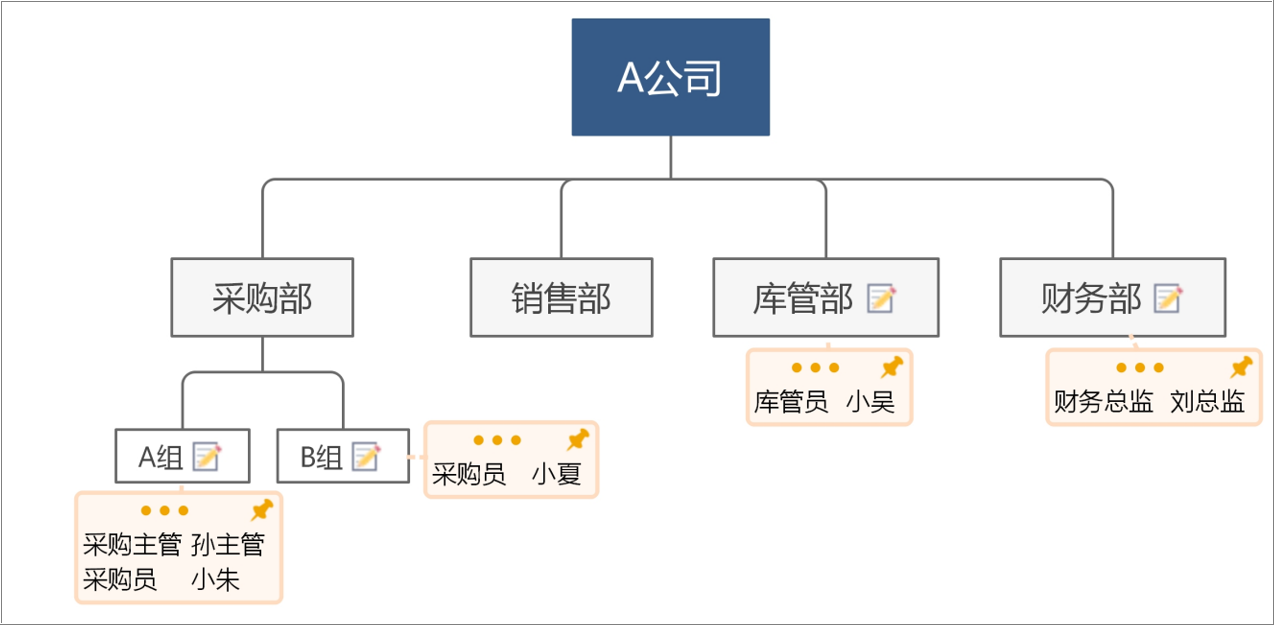
图1:组织机构
2.设置用户权限
如何设置用户的操作权限呢?规划系统时,先确定好有哪些角色,设计模板时设置好角色的权限,当系统正式投入使用时,再添加用户并配置用户与角色的关系,就能快速设置好用户的权限,让用户的权限设置更加灵活。
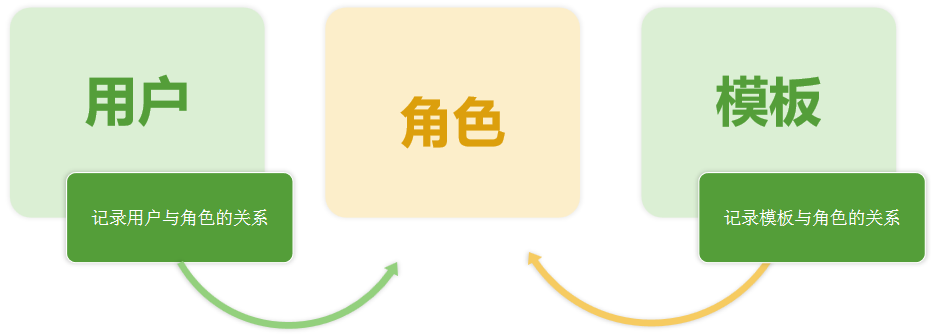
给用户设置权限有3个步骤: ①创建系统需要的角色 ②给模版设置角色的权限 ③给用户添加角色
2.1 创建系统需要的角色
进入“系统管理”-“组织权限”,找到“角色”模版,云表系统的提前预设了部分内置角色,可根据系统需求再创建,只需要设置名称。
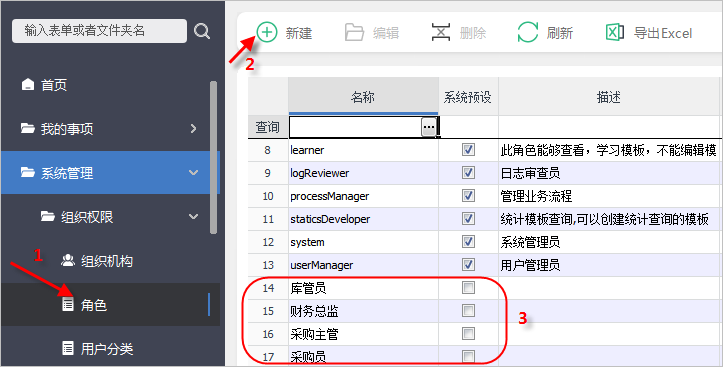
2.2 给模板设置角色的权限
进入《采购单》模板的设计界面,打开【权限】,默认展开“功能权限”。
单击【添加角色】按钮,选择新添加的角色,给“采购员”和“采购主管”添加新增、修改、删除、查询的权限,给“库管员”和“财务总监”添加查看的权限,重新保存设计。
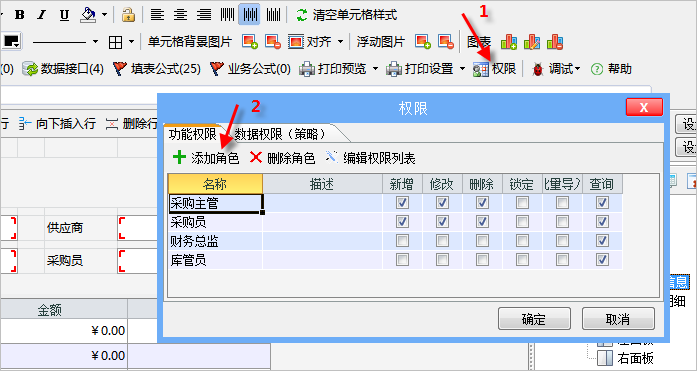
2.3给用户添加角色
当系统正式投入使用时再添加新用户并配置用户与角色的关系,在左侧导航栏“系统管理”-“组织权限”找到“用户”表,在“用户”中左侧是已设置的组织机构,右侧显示该系统的用户信息,本地系统默认有用户超级管理员admin
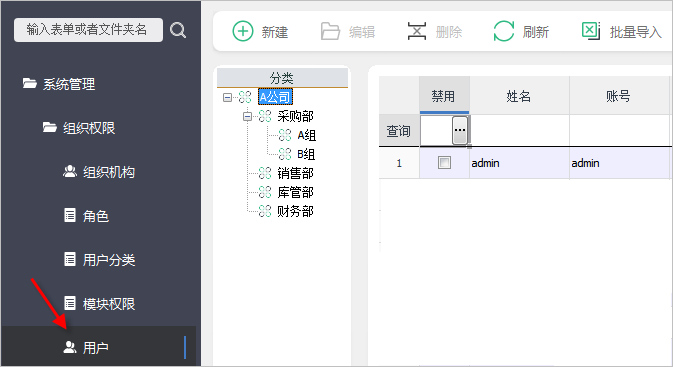
添加新“用户”时,需要设置用户的“账号信息”,账号不可重复,给用户添加“部门岗位”
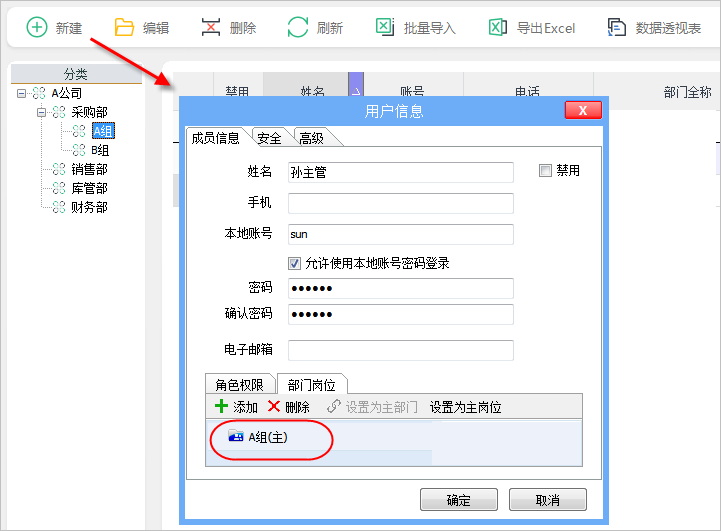
给用户设置角色权限,在“角色权限”选项卡中单击【添加】,选择“采购主管”角色;
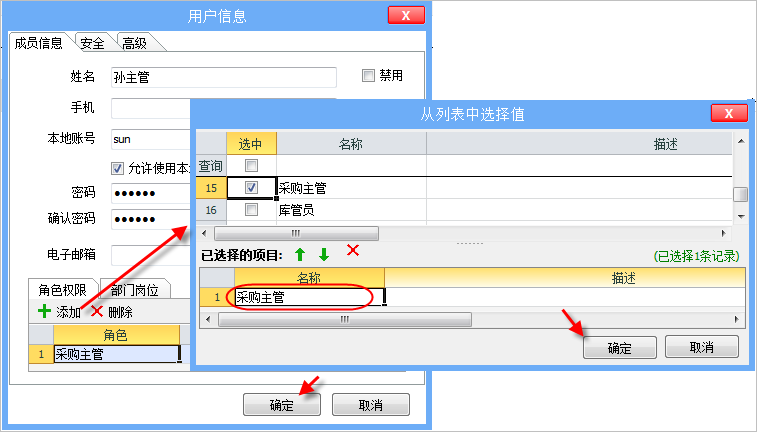
同理添加其他用户,添加完成后效果如下图。
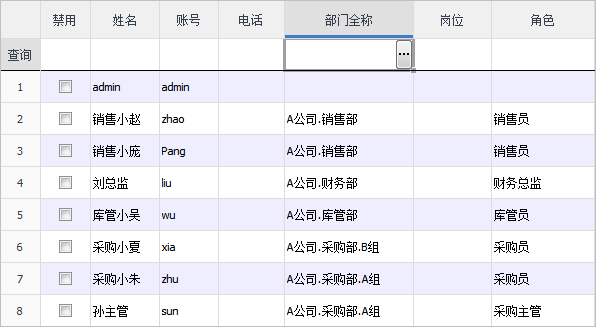
3.验证用户权限
设置完用户的权限后,如何验证新账号的权限设置是否正常呢?在同一台电脑上用不同账号登录同一个应用,可以使用云表浏览器的“小号窗口功能”,该功能会打开一个新的云表浏览器可供使用。
在云表浏览器的左上角单击【云表】的图标,弹出下拉菜单,选择【打开小号窗口】
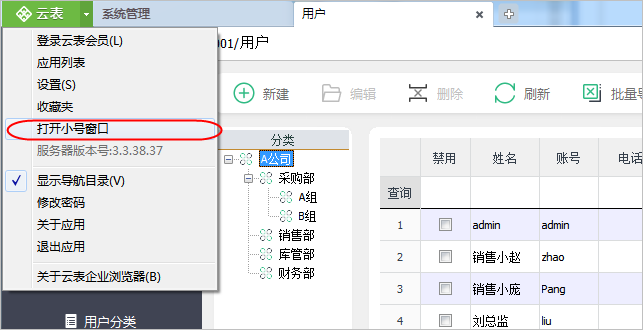
打开新的云表浏览器窗口2,,输入云表系统的地址并回车,登录“孙主管”的账号,在左侧导航中找到《采购单》,对采购单拥有“查看”、“新建”、“编辑”、“删除”的功能。同理验证其他用户权限。
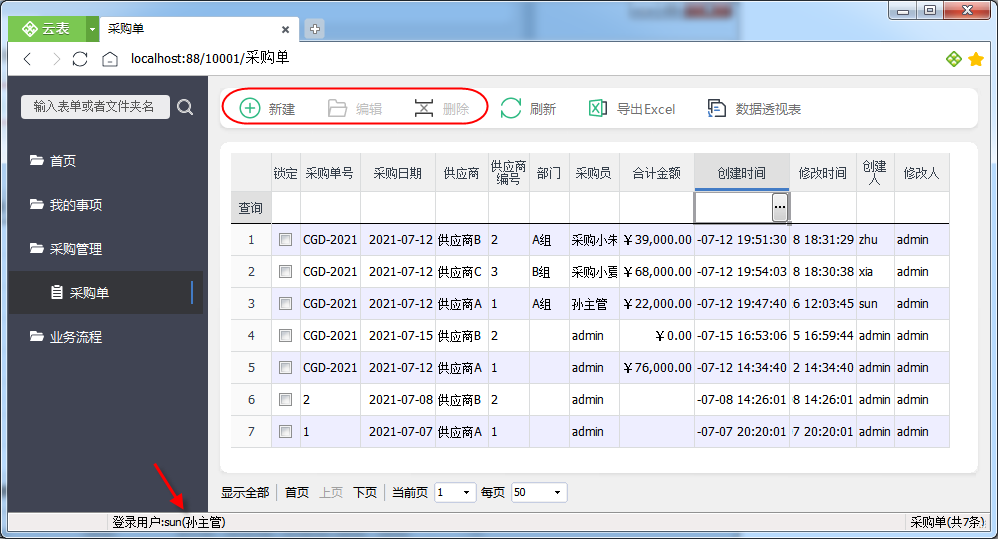
下一步:
简化和规范数据的录入
